Erweiterte Einstellungen
Dieses Kapitel beschreibt die erweiterten Monitoreinstellungen und Justierungen mit dem Einstellungsmenü.
Für Grundfunktionen siehe Grundeinstellungen.
Grundeinstellungen des Einstellungsmenüs
- Berühren Sie einen beliebigen Schalter (außer
 ).
). - Die Anleitung erscheint.
- Wählen Sie
 aus.
aus. - Das Einstellungsmenü erscheint.
- Wählen Sie ein Menü zur Einstellung/Anpassung mit

 aus und wählen Sie
aus und wählen Sie  aus.
aus. - Das Untermenü erscheint.
- Wählen Sie ein Menü zur Einstellung/Anpassung mit

 aus und wählen Sie
aus und wählen Sie  aus.
aus. - Das Anpassungs-/Einstellungsmenü wird angezeigt.
- Führen Sie eine Einstellung/Anpassung mit

 oder
oder 
 aus und wählen Sie
aus und wählen Sie  aus, um die Änderungen zu akzeptieren.
aus, um die Änderungen zu akzeptieren. - Das Untermenü erscheint.
Durch Auswahl von während der Anpassung/Einstellung wird die Anpassung/Einstellung abgebrochen und auf den Status vor den Änderungen zurückgesetzt.
während der Anpassung/Einstellung wird die Anpassung/Einstellung abgebrochen und auf den Status vor den Änderungen zurückgesetzt. - Durch mehrfaches Drücken von
 wird das Einstellungsmenü beendet.
wird das Einstellungsmenü beendet.
Funktionen des Einstellungsmenüs
Farbe
Die Farbmodus-Einstellungen können Ihren Anforderungen entsprechend angepasst werden. Die angepassten Einstellungen werden für jeden Farbmodus gespeichert.
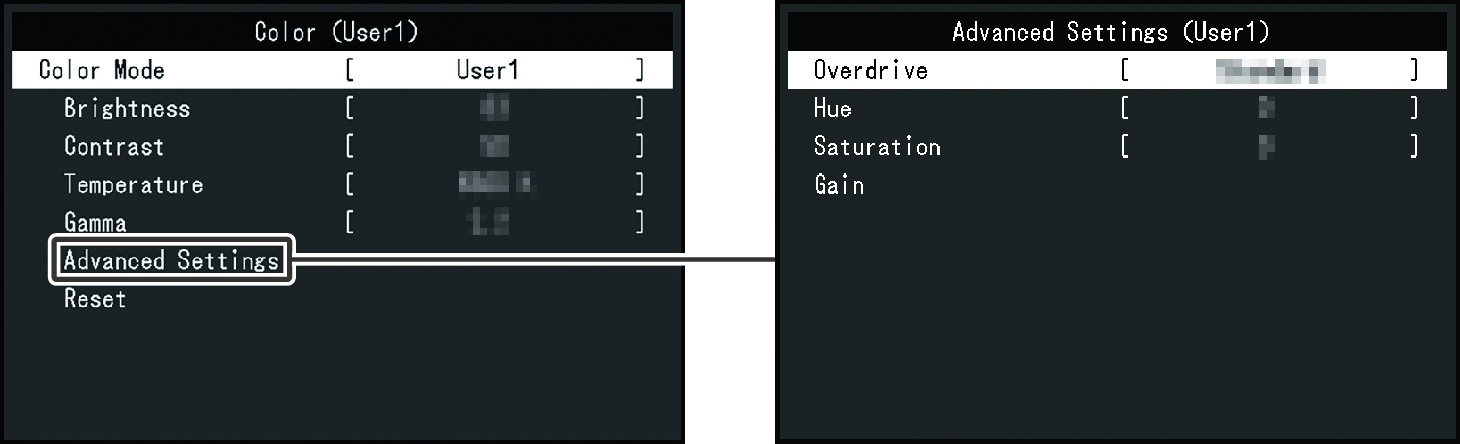
Funktionen, die justiert werden können, können abweichen, abhängig vom Farbmodus.
✓: Einstellbar -: Nicht einstellbar
Funktion | Farbmodus | |||||
|---|---|---|---|---|---|---|
User1 User2 | sRGB | Paper | Movie | DICOM | ||
Helligkeit | ✓ | ✓ | ✓ | ✓ | - | |
Kontrast | ✓ | - | - | ✓ | - | |
Temperatur | ✓ | - | ✓ | ✓ | - | |
Gamma | ✓ | - | - | - | - | |
Erweiterte Einst. | Overdrive | ✓ | - | - | - | - |
Farbton | ✓ | - | - | ✓ | - | |
Sättigung | ✓ | - | - | ✓ | - | |
Gain-Einstellung | ✓ | - | - | - | - | |
Zurücksetzen | ✓ | ✓ | ✓ | ✓ | - | |
Achtung
- Es dauert etwa 30 Minuten, bis sich die Monitoranzeige stabilisiert. Bitte warten Sie nach dem Einschalten 30 Minuten oder mehr mit dem Einstellen des Monitors.
- Das gleiche Bild kann in verschiedenen Farben auf mehreren Monitoren aufgrund ihrer monitorspezifischen Eigenschaften gesehen werden. Machen Sie die Feinfarbeinstellung visuell, wenn Sie die Farben mit mehreren Monitoren abgleichen. Führen Sie die folgenden Schritte aus, um die Farben anzupassen und mit mehreren Monitoren abzugleichen.
- Lassen Sie sich auf jedem Monitor einen weißen Bildschirm anzeigen.
- Verwenden Sie einen der Monitore als visuellen Bezugspunkt, um Einstellungen für „Helligkeit“, „Temperatur“ und „Gain-Einstellung“ an den anderen Monitoren durchzuführen.
- Wenn der Modus „Auto EcoView“ auf „Ein“ geschaltet ist, werden die gleichen Helligkeitseinstellungen von allen Farbmodi geteilt und können nicht für jeden Farbmodus einzeln festgelegt werden.
Farbmodus
Einstellungen: „User1“ / „User2“ / „sRGB“ / „Paper“ / „Movie“ / „DICOM“
Wählen Sie den gewünschten Modus entsprechend der Monitoranwendung aus.
Die Farbmodus-Einstellungen können ebenfalls Ihren Anforderungen entsprechend angepasst werden. Wählen Sie den einzustellenden Farbmodus und führen Sie die Justierung mit den entsprechenden Funktionen durch.
Hinweis
- Für Details über den Einstellungsstatus für jeden Farbmodus siehe Umschalten der Display-Modi (Farbmodi).
Helligkeit
Einstellungen: „0“ – „100“
Die Bildschirmhelligkeit wird durch Verändern der Hintergrundbeleuchtung (Lichtquelle des LCD-Moduls) justiert.
Hinweis
- Wenn Sie das Gefühl haben, dass das Bild zu dunkel ist, selbst wenn die Helligkeit auf 100 eingestellt ist, justieren Sie den Kontrast.
Kontrast
Einstellungen: „0“ – „100“
Die Helligkeit des Bildschirms wird durch Variieren des Videosignalwerts justiert.
Hinweis
- Bei einem Kontrast von 50 wird jede Farbabstufung angezeigt.
- Bei der Justierung des Monitors wird empfohlen, die Helligkeitsjustierung, die die Zeichenabstufung nicht verlieren darf, vor der Kontrastjustierung durchzuführen.
- Führen Sie die Kontrastjustierung in den folgenden Fällen durch:
- Wenn Sie das Gefühl haben, dass das Bild zu dunkel ist, obwohl die Helligkeit auf 100 eingestellt ist (stellen Sie den Kontrast auf mehr als 50 ein.)
Temperatur
Einstellungen: „Aus“ / „4000 K“ bis „10000 K“ (in Schritten von 500 K. 9300 K eingeschlossen.)
Passt Sie die Farbtemperatur an.
Die Farbtemperatur wird normalerweise verwendet, um den Farbton von „Weiß“ und / oder „Schwarz“ durch einen numerischen Wert auszudrücken. Der Wert wird in Grad „K“ (Kelvin) angegeben.
Bei niedrigen Temperaturen bekommt der Bildschirm einen Rotstich, während sich bei hohen Temperaturen, ähnlich wie bei einer Flamme, ein Blaustich bemerken lässt. Ein voreingestellter Wert für die Gain-Einstellung wird für jeden Farbtemperatur-Einstellungswert festgelegt.
Hinweis
- Der in „K“ angezeigte Wert ist nur ein Referenzwert.
- Mit „Gain-Einstellung“ können Sie weitere erweiterte Justierungen durchführen.
- Wenn Sie die Option auf „Aus“ stellen, wird das Bild in der voreingestellten Farbe auf dem LCD-Modul angezeigt (Gain-Einstellung: 100 für jeden RGB-Kanal).
- Wenn die Gain-Einstellung geändert wird, wird die Farbtemperaturänderung auf „Aus“ geschaltet.
Gamma
Einstellungen: „1.8“ / „2.0“ / „2.2“ / „2.4“
Passt den Gammawert an.
Die Helligkeit des Monitors variiert je nach Eingangssignal. Die Abweichungsrate verhält sich jedoch nicht direkt proportional zum Eingangssignal. Die Bewahrung des Ausgleichs zwischen Eingangssignal und der Helligkeit des Monitors wird als „Gamma-Korrektur“ bezeichnet.
Hinweis
- Wenn „Paper“ als Farbmodus ausgewählt ist, wird „Paper“ für den Gamma-Wert angezeigt.
- Wenn „DICOM“ als Farbmodus ausgewählt ist, wird „DICOM“ für den Gamma-Wert angezeigt.
Erweiterte Einst. – Overdrive
Einstellungen: „Verbessert“ / „Standard“ / „Aus“
Die Overdrive-Intensität kann je nach Verwendung des Monitors mit dieser Funktion eingestellt werden.
Sie können Bildverzögerungen mit der Einstellung „Verbessert“ verringern, wenn Sie animierte Bilder anzeigen.
Hinweis
- Abhängig von der Bildschirmauflösung und von der Einstellung für „Bilderweiterung“ ist Overdrive möglicherweise auf „Aus“ gesetzt.
Erweiterte Einst. – Farbton
Einstellungen: „-50“ – „50“
Passt den Farbton an.
Hinweis
- Mit dieser Funktion können manche Farbabstufungen nicht angezeigt werden.
Erweiterte Einst. – Sättigung
Einstellungen: „-50“ – „50“
Passt die Farbsättigung an.
Hinweis
- Mit dieser Funktion können manche Farbabstufungen nicht angezeigt werden.
- Der Mindestwert (-50) ändert den Bildschirm in monochrom.
Erweiterte Einst. – Gain-Einstellung
Einstellungen: „0“ – „100“
Die Helligkeit des Rot-, Grün-, Blau-Anteils in der Farbe wird als „Gain-Einstellung“ bezeichnet. Sie können den Farbton von „Weiß“ durch die Justierung der Gain-Einstellung ändern.
Hinweis
- Mit dieser Funktion können manche Farbabstufungen nicht angezeigt werden.
- Der Wert für die Gain-Einstellung ändert sich mit der Farbtemperatur.
- Wenn die Gain-Einstellung geändert wird, wird die Farbtemperaturänderung auf „Aus“ geschaltet.
Zurücksetzen
Setzt alle Farbeinstellungen für den aktuell ausgewählte Farbmodus auf die Standardeinstellungen zurück.
Signal
Stellen Sie Details bezüglich des Eingangssignals wie Bildgröße und Farbraum ein.
Fensterauswahl
Einstellungen: „Links“ / „Rechts“
Wählen Sie den Bildschirm, auf den „Signal“ bei Verwendung der PbyP-Anzeige angewendet werden soll.
Nehmen Sie bitte diese Auswahl vor, wenn Sie mit der Verwendung der PbyP-Anzeige beginnen.
- „Links“
- Wendet Einstellungen auf den linken Bildschirm an.
- „Rechts“
- Wendet Einstellungen auf den rechten Bildschirm an.
Hinweis
- Dies kann nur bei Verwendung der PbyP-Anzeige eingestellt werden.
- Für PbyP siehe Verwendung der PbyP-Anzeige.
Bilderweiterung
Einstellungen: „Automatik*1“ / „Vollbild“ / „Seitenverhältnis“ / „Punkt für Punkt“
- Nur bei HDMI-Eingang aktiviert
Die Bildgröße der Monitoranzeige kann geändert werden.
- „Automatik“
- Der Monitor stellt die Bildgröße automatisch entsprechend dem Bildformat und der Auflösungsinformationen des PCs ein.
- „Vollbild“
- Zeigt ein Bild als „Vollbild“ an. Bilder sind manchmal verzerrt, da die vertikale Rate nicht der horizontalen Rate entspricht.
- „Seitenverhältnis“
- Bilder werden zum Vollbild vergrößert, ohne das Seitenverhältnis zu ändern. Da das Bildformat beibehalten wird, können horizontale und vertikale Ränder entstehen.
- „Punkt für Punkt“
- Stellt die Anzeige entsprechend der eingestellten Auflösung oder der vom Eingangssignal festgelegten Größe dar.
Hinweis
- Einstellungsbeispiel
Schärfe
Einstellungen: „-2“ – „2“
Wenn ein Bild mit einer Niedrigauflösung im Bilderweiterungsmodus angezeigt wird („Vollbild“ oder „Seitenverhältnis“), erscheinen der Text und die Zeilen des Bilds möglicherweise verschwommen. Diese Unschärfe kann reduziert werden, indem Sie die Einstellungen für die Schärfe konfigurieren.
Hinweis
- Bei einigen Bildschirmauflösungen ist es nicht notwendig, die Einstellungen für die Schärfe zu konfigurieren. („Schärfe“ ist kein Wert, der ausgewählt werden kann.)
Eingabefarbraum
Einstellungen: „Automatik“ / „YUV 4:2:2*1“ / „YUV 4:4:4*1“ / „YUV*2“ / „RGB“
Der Farbraum des Eingangssignals kann festgelegt werden.
Ändern Sie die diese Einstellung, falls die Farben nicht korrekt angezeigt werden.
- Nur bei HDMI-Eingang aktiviert
- Nur gültig für DisplayPort- oder USB-C-Eingang
Eingangsbereich
Einstellungen: „Automatik“ / „Gesamt“ / „Begrenzt“
Je nach Videowiedergabegerät kann eine Begrenzung auf schwarz-weiße Videosignalpegel vorliegen, die an den Monitor ausgegeben werden. Diese Signale werden „Begrenzte Reichweite“ genannt. Unbegrenzte Signale hingegen werden „Voller Bereich“ genannt.
- „Automatik“
- Der Helligkeitsbereich des Eingangssignals wird automatisch bewertet und entsprechend angezeigt (empfohlene Einstellung). Je nach Videowiedergabegerät kann die begrenzte Reichweite oder der volle Bereich nicht vom Monitor erkannt werden. In diesem Fall wird das Bild durch die Auswahl von „Gesamt“ oder „Begrenzt“ entsprechend angezeigt.
- „Gesamt“
- Für Signale des vollen Bereichs auswählen. Eine geeignete Anzeige kann durch diese Auswahl erlangt werden, falls sowohl schwarze als auch weiße Werte fehlerhaft sind.
- „Begrenzt“
- Für Signale mit begrenzter Reichweite auswählen. Bei dieser Auswahl wird der Ausgangssignalbereich von 0 auf 255 erweitert, um eine geeignete Anzeige zu erlangen, wenn schwarz blass und weiß trüb dargestellt wird.
Hinweis
- Wenn „YUV“ in „Eingabefarbraum“ ausgewählt wird, wird die Einstellung automatisch auf „Begrenzt“ festgelegt. Wenn „Automatik“ ausgewählt ist und der Monitor erkennt, dass der Eingabefarbraum YUV ist, wird die Einstellung außerdem automatisch auf „Begrenzt“ gesetzt.
Einstellungen
Die Einstellungen des Monitors können an die Arbeitsumgebung oder an die individuellen Bedürfnisse angepasst werden.
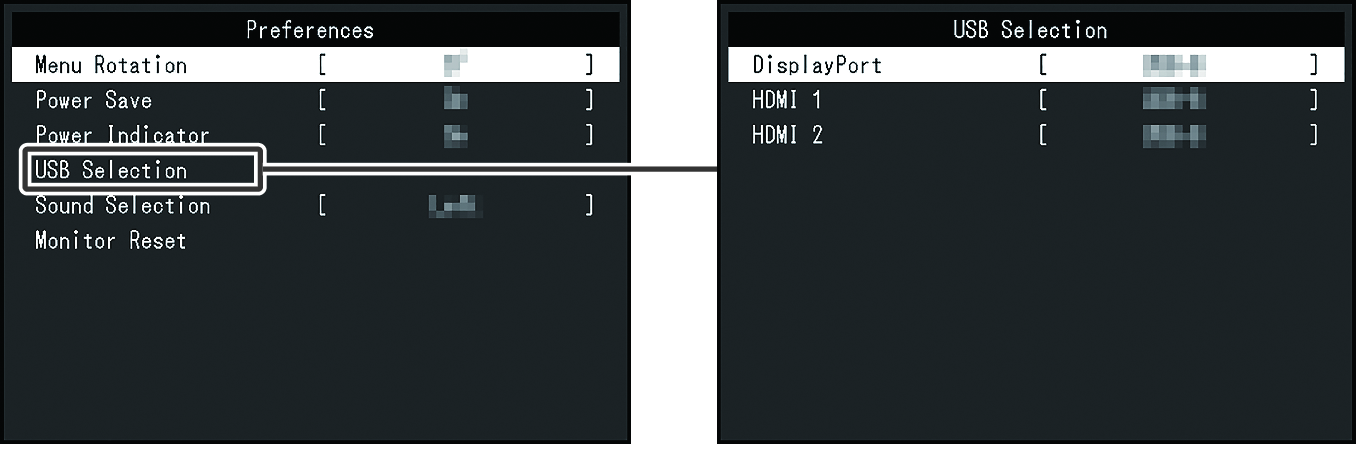
Menü-Rotation
Einstellungen: „0°“ / „90°“
Wenn der Monitor im Hochformat verwendet wird, kann auch die Ausrichtung des Einstellungsmenüs geändert werden.
Hinweis
- Überprüfen Sie, ob die Kabel ordnungsgemäß angeschlossen sind.
- Die Einstellungen des PCs müssen konfiguriert werden, um den Monitor im Hochformat zu verwenden. Ausführliche Informationen finden Sie auf unserer Website (www.eizoglobal.com ).
- Das Menü kann nicht um 180 ° gedreht werden. Wenn Sie einen Monitor um 180° drehen, führen Sie die Anpassungen/Einstellungen für den Monitor durch, bevor Sie ihn drehen.
Energie sparen
Einstellungen: „Ein“ / „Aus“
Es kann festgelegt werden, dass der Monitor entsprechend dem Status des PCs in den Energiesparmodus übergeht.
Der Monitor wechselt etwa 15 Sekunden, nachdem kein Signaleingang mehr erkannt wird, in den Energiesparmodus.
Wenn der Monitor in den Energiesparmodus wechselt, werden keine Bilder mehr angezeigt und kein Ton mehr ausgegeben.
- So beenden Sie den Energiesparmodus
- Drücken Sie die Bedienungsschalter (außer
 ) an der Vorderseite des Monitors.
) an der Vorderseite des Monitors. - Der Monitor beendet den Energiesparmodus automatisch, wenn er eine Signaleinspeisung erkennt.
Hinweis
- Wenn der Monitor in den Energiesparmodus wechselt, wird fünf Sekunden vor dem Wechsel eine entsprechende Meldung eingeblendet.
- Bei Verwendung der PbyP-Anzeige kehrt der Monitor nur dann zum Energiesparmodus zurück, wenn sich beide Computer im Energiesparmodus befinden.
- Wenn der Monitor nicht verwendet wird, können Sie die Hauptstromzufuhr des Monitors ausschalten oder den Netzstecker abziehen, damit die Stromversorgung vollständig unterbrochen ist.
- Wenn Compatibility Mode auf „On“ gesetzt ist, können Geräte, die an den USB-Downstream-Anschluss angeschlossen sind, auch dann verwendet werden, wenn der Monitor in den Energiesparmodus schaltet. Daher variiert der Stromverbrauch des Monitors auch im Energiesparmodus entsprechend den verbundenen Geräten.
Netzkontroll-LED
Einstellungen: „Ein“ / „Aus“
Die Netzkontroll-LED (weiß) kann während des normalen Betriebsmodus ausgeschaltet werden.
USB-Auswahl - DisplayPort / HDMI 1 / HDMI 2
Einstellungen: „USB-C“ / „USB-B“
Wenn zwei PCs mit einem Monitor verbunden sind, können Sie das Eingangssignal mit dem USB-Upstream-Anschluss verknüpfen. Für Details siehe Verknüpfung von Eingangssignal und USB-Anschluss.
Nachstehend ist die Kompatibilität von Einstellwerten und USB-Anschlüssen angegeben.
„USB-C“: USB-C-Anschluss (Upstream) 
„USB-B“: USB-B-Anschluss (Upstream) 
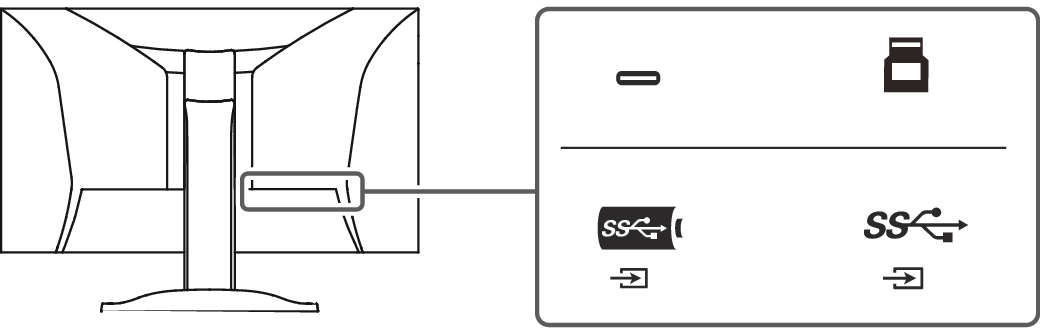
Hinweis
- In den Standardeinstellungen ist für alle Eingangssignale „USB-B“ eingestellt. Ändern Sie die Einstellungen so, dass sie sich nicht überschneiden.
- Trennen Sie alle angeschlossenen USB-Speichergeräte vom Monitor, bevor Sie die Einstellung ändern. Anderenfalls könnten Daten verloren gehen oder beschädigt werden.
- Die Tastaturbelegung kann nicht geändert werden.
Tonauswahl (PbyP)
Einstellungen: „Links“ / „Rechts“
Wählen Sie die Audioquelle, die während der PbyP-Anzeige ausgegeben werden soll.
- „Links“
- Gibt die Audioquelle auf dem linken Bildschirm aus.
- „Rechts“
- Gibt die Audioquelle auf dem rechten Bildschirm aus.
Hinweis
- Dies kann nur bei Verwendung der PbyP-Anzeige eingestellt werden.
- Für PbyP siehe Verwendung der PbyP-Anzeige.
Monitor zurücksetzen
Setzt alle bis auf die folgenden Einstellungen auf ihre Standardeinstellungen zurück:
- PbyP-Anzeigeeinstellungen
- Einstellungen im Menü „Administrator Settings“
Sprachen
Einstellungen: „Englisch“ / „Deutsch“ / „Französisch“ / „Spanisch“ / „Italienisch“ / „Schwedisch“ / „Japanisch“ / „Vereinfachtes Chinesisch“ / „Traditionelles Chinesisch“
Diese Funktion ermöglicht Ihnen, eine Sprache für das Einstellungsmenü oder Meldungen auszuwählen.
Achtung
- Die Displaysprache (Englisch) im Menü „Administrator Settings“ kann nicht geändert werden.
Informationen
Sie können die Monitordaten (Modellbezeichnung, Seriennummer (S/N), Firmware-Version, Nutzungsdauer) und die Eingangssignalinformationen überprüfen.
Beispiel:
Wenn  ausgewählt ist, erscheint das Logo des Zertifizierungsstandards auf dem Bildschirm.
ausgewählt ist, erscheint das Logo des Zertifizierungsstandards auf dem Bildschirm.
